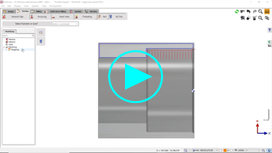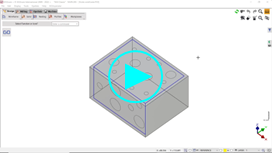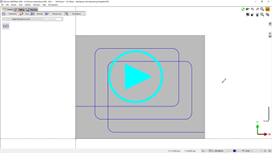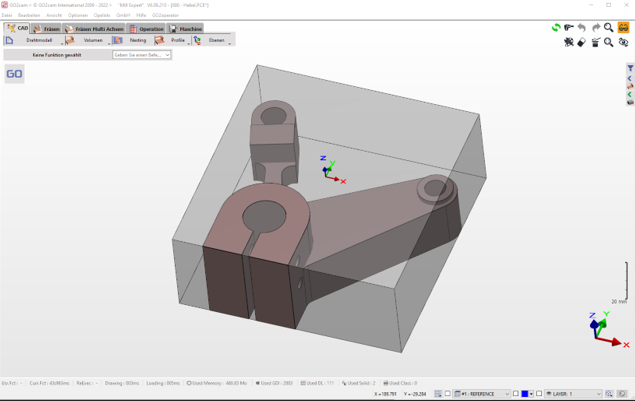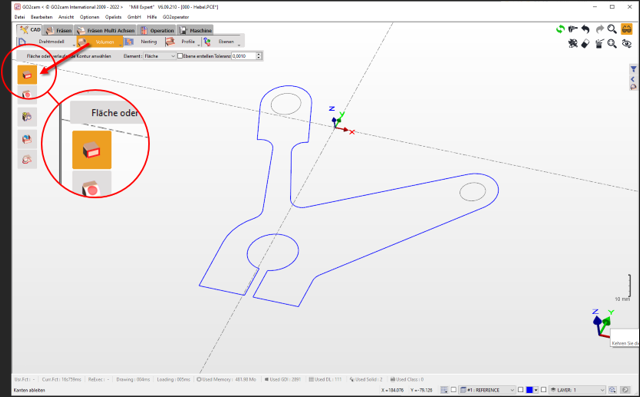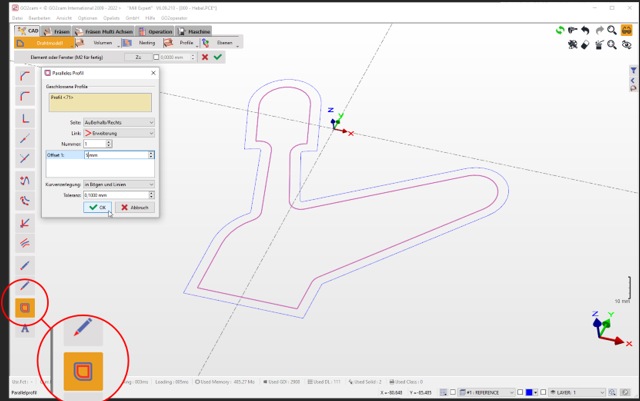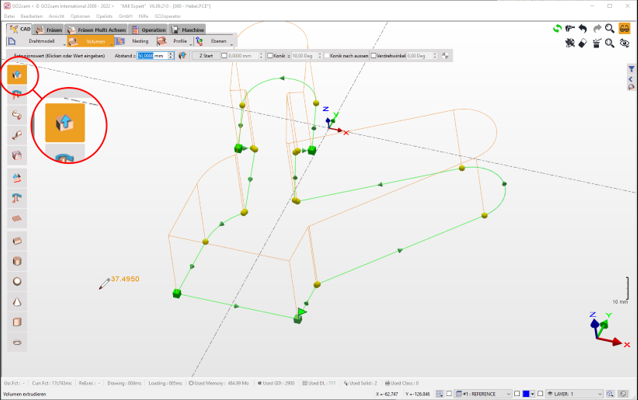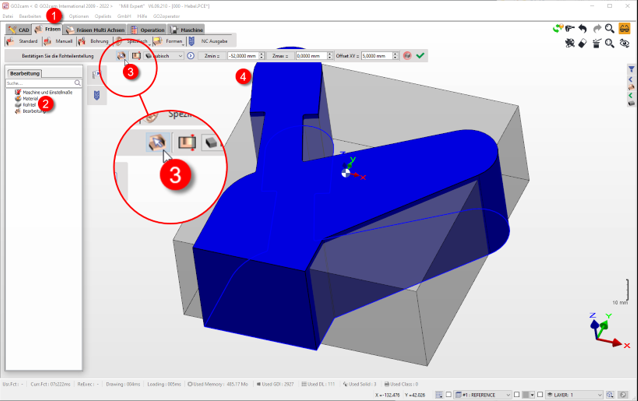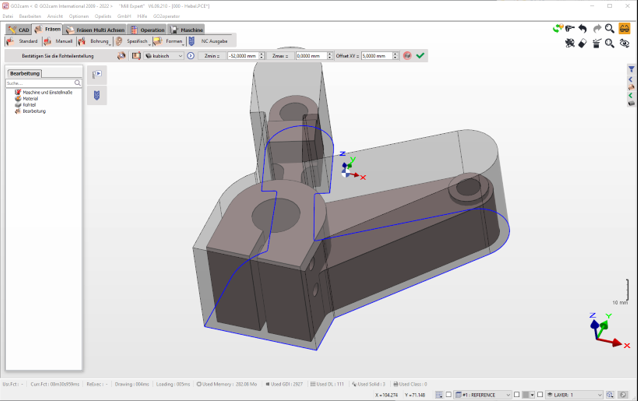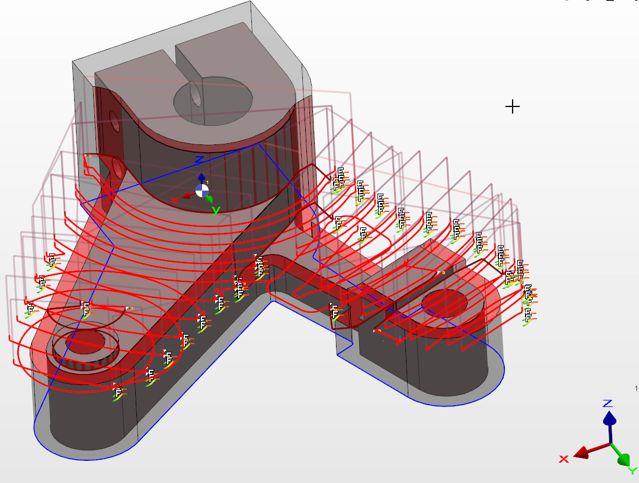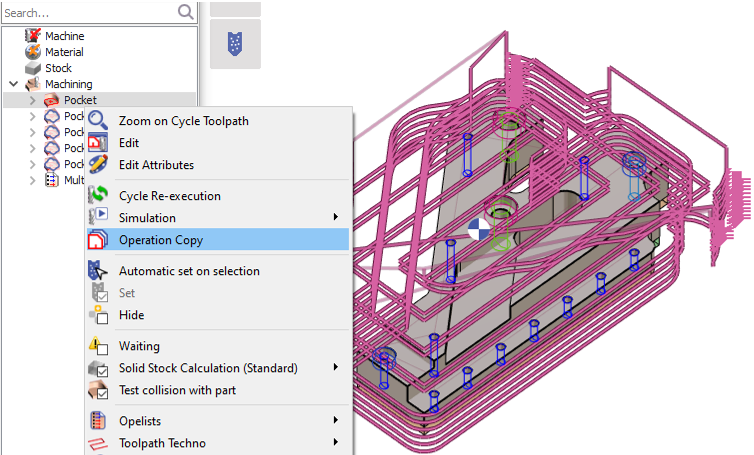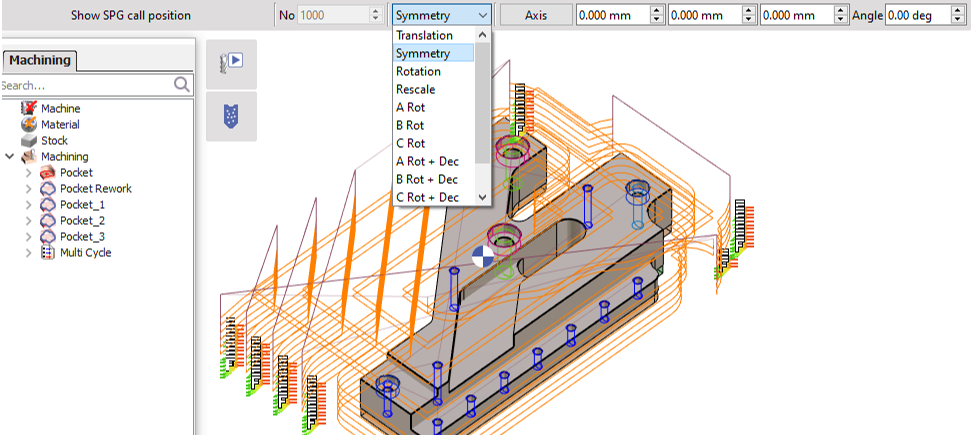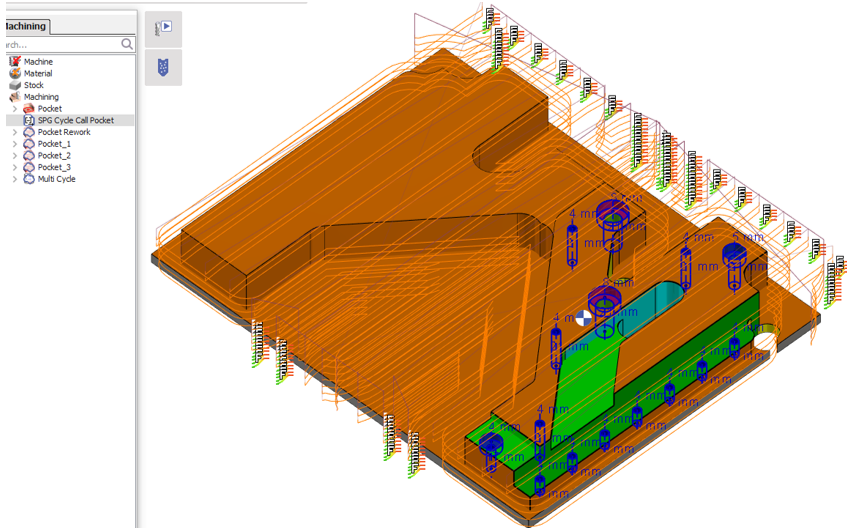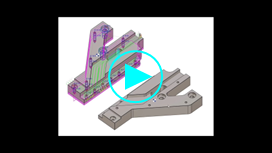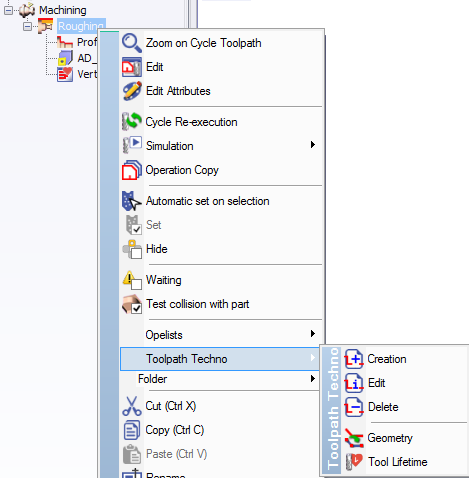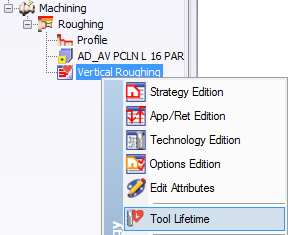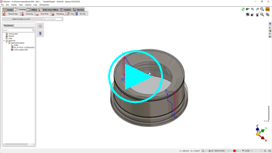|
我該如何檢查 加工的座標 在模擬期間? |
|
|
|
The 座標 顯示在同名的按鈕中,在模擬的對話區域中。 許多有趣的補充資訊在此: 模擬 |
|
如何操作進刀點和退刀點以生成特定的刀具運動? |
|
|
|
|
|
對於每個循環,無論是車削還是銑削,都可以在幾何圖形選擇階段存取指令。 進刀點為紅色,退刀點為黃色。 要新增進刀點或退刀點,只需點擊指令即可。 點擊程式視窗上的所需位置以定義每個點,從而生成刀具路徑。 雙擊任何點以刪除它們,或點擊一個點以使用指針移動它,然後再次點擊以驗證其新位置。 |
|
|
我如何才能只選擇 圓圈 具有 相同直徑 ? |
|
|
對於多重選擇,您可以點擊您想要的圓圈,或通過視窗實現選擇。 但對於相同直徑,過程是不同的:首先 點擊白色游標圖示 (稱為資訊),然後 點擊其中一個圓圈 ,所有具有相同直徑的圓圈都會自動被選中!
|
|
|
是否可以自動參考策略 刀具和素材預留量參數 用於挖槽再加工? |
|
|
The 精靈 可用於自動獲取這些參考。 在計算挖槽循環後,在選擇幾何圖形之前,選擇再加工循環(例如挖槽再加工)的策略和刀具。 在幾何圖形選擇中,點擊精靈圖示,然後選擇挖槽循環。 參考直徑和素材預留量由 GO2cam 在參考循環中自動讀取,並應用於再加工循環中。 |
|
|
如何 手動 定義一個 鑄件素材 ? |
|
|
如果您想在 GO2cam 中使用獨立素材來加工組件,您可以通過建立單獨的實體來做到這一點。 例如,您可以使用 2D 幾何圖形功能從您的實體中提取邊緣,使用 2D 功能對形狀進行後處理,然後將最終形狀拉伸到實體模型中。 |
|
|
1. 首先,將要編輯的模型載入到 GO2cam 中,並像往常一樣設定支撐面、素材和原點。 最初,素材的尺寸並不重要。 |
|
|
2. 您可以使用邊緣提取命令來提取模型的外邊緣,然後相應地簡化它們,例如,為所需的測量創建一個偏移輪廓... |
|
|
3. 使用實體拉伸命令,您現在可以拉伸輪廓以生成 3D 實體。 注意: 此過程也可以通過使用曲面偏移命令來偏移工件的曲面以生成單獨的實體來完成。 |
|
|
4. 您現在可以按照以下方式將新生成的實體定義為素材: 切換到“銑削”選項卡 (1)。 雙擊加工樹中的“素材” (2) 在命令行中,選擇命令“從實體創建素材” (3) 並選擇實體 (4) 系統將提示您“保留實體歷史記錄嗎?”。建議選擇“是”,因為如果對線框進行任何修改,這將允許自動更新實體。 |
|
|
現有的立方體素材會自動替換為 3D 素材。 如果在此之後更改自動素材的參數,素材將恢復為默認立方體。 |
|
|
您可以非常清楚地看到,GO2cam 計算刀具路徑時會考慮現有素材的形狀,從而避免空切。 |
|
|
什麼是素材壓縮? |
|
|
目的是僅計算前一個操作中最新的素材結果,以便壓縮素材。但是,由於不斷變化的素材未更新,因此單個循環更新可能不正確。 |
|
我們如何在操作過程中更換刀具? |
|
|
在 GO2cam 中,您可以更改刀具 在加工循環中 !更改可以是 手動 或 自動(換刀器) 。當加工操作非常長時,此命令非常有用:例如大型零件的 立式車削 或硬質材料的 3 軸加工 ,在這種情況下,刀具磨損迅速發生,我們需要在操作過程中更換它。通過以下方式訪問它: |
|
|
|
|
|
|
|
我剛剛修改了我的虎鉗,但它沒有在我的項目中更改,為什麼? |
|
|
在進行任何修改後,您必須更新符號,如虎鉗、刀架或卡盤。 為此,返回到項目,然後返回到 編輯>資料庫>符號更新。 這將考慮到對符號所做的所有最新更改。 |
|
|
如何對加工循環進行分組? |
|
|
右鍵單擊 加工樹 轉到 文件夾>按刀具創建文件夾 或 文件夾>按平面創建文件夾 。這將創建一個文件夾,其中包含按刀具或按平面組織的加工循環。
也可以任意進行分組,單擊 CTRL 鍵,然後選擇要分組的加工循環,右鍵單擊轉到 文件夾>創建 . |
|